Win10如何解决该文件没有与之关联的程序来执行该操作
更新时间:2024-07-05 13:01:04作者:xiaoliu
在使用电脑时,我们经常会遇到一些文件无法打开的情况,其中最常见的问题就是文件缺乏关联程序,当我们点击打开一个文件时,系统提示该文件没有与之关联的程序来执行该操作。而对于Win10用户来说,解决这个问题其实并不复杂。接下来我们将介绍一些简单的步骤,帮助您解决文件关联程序的问题,让您能够顺利打开各种类型的文件。
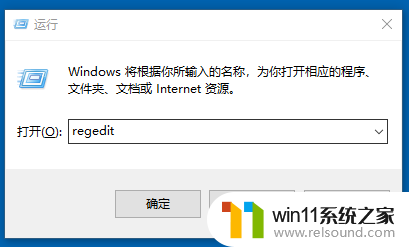
Win10提示“该文件没有与之关联的程序来执行该操作”的原因分析:
由于用户开启了Administrator 内置管理员所至,目前Win10系统对内置管理员使用上并不友好。有很多的问题,建议生新创建一个管理员帐户登录使用,如果非要用内置管理员可以按下面的方法来解决。
Win10提示“该文件没有与之关联的程序来执行该操作”的解决方法:
1、按Win+R 调出运行对话框,然后输入gpedit.msc 回车;
2、展开:计算机配置 → Windows设置 → 安全设置 → 本地策略 → 安全选项;
3、在右侧找到“用户帐户控制:用于内置管理员帐户的管理员批准模式”,并双击打开;
4、设置为“已启用”,然后应用保存,最后重启一下Win10系统。
以上就是Win11该文件没有与之关联的程序来执行该操作的解决方法,请按照以上步骤进行操作,希望能对大家有所帮助。
- 上一篇: 家里怎么安装无线网
- 下一篇: win10软件安装位置
Win10如何解决该文件没有与之关联的程序来执行该操作相关教程
- 联想pro14如何升级win11系统 联想pro14升级win11系统的图文教程
- windows10重装u盘怎么操作 u盘安装windows10系统全程图解
- win7制作mac启动u盘教程 win7如何制作mac启动U盘
- 大白菜u盘启动盘制作教程 如何制作大白菜u盘启动盘
- 华为笔记本装win10系统教程 华为笔记本如何安装win10系统
- u盘安装mac系统的图文步骤 mac如何用u盘重装系统
- mac装win10双系统教程 mac如何安装win10双系统
- win10怎么装win7双系统 win10安装双系统win7的教程
- windows7系统u盘如何安装 用u盘装win7系统步骤图解
- mac os x系统U盘启动盘如何制作 u盘怎么做mac os x系统启动盘
- win10影子系统怎么安装
- 软碟通做win10
- win10安装directx9.0
- win10安装软件报错
- 老电脑能装win10系统吗
- win10找不到无线网卡
系统安装教程推荐